建立和管理群組
在 System Center Operations Manager 中,群組是對象的邏輯集合,例如 Windows 計算機、硬碟或 sql Server Microsoft實例。 您可以使用 [建立群組精靈] 來建立群組。 您可以明確地將成員資格指派給群組,也可以建立將產生動態群組成員資格的規則。
2019 UR4 和更新版本會在 [撰寫] 窗格 >[建立群組精靈] 中包含管理元件顯示名稱的新數據行。
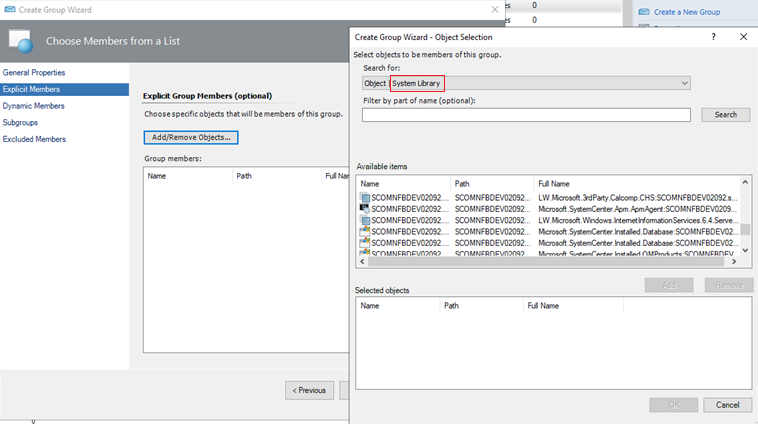
使用群組的一些用途是:
範圍會覆寫至特定計算機子集。
設定特定電腦集的警示通知或產品連接器訂用帳戶的範圍。
界定使用者主控台的範圍,因此使用者角色只會看到他們負責的伺服器。
設定一組需要進入排程維護模式的計算機範圍。
僅將應用程式檢視範圍設定為裝載指定應用程式的電腦。
建立另一組不相關的計算機健全狀況狀態檢視。
為報表建立一組計算機。
在 [撰寫] 工作區中使用 Operations 控制台,您只能建立實例群組。 若要建立電腦群組,您必須使用撰寫主控台或直接在管理組件的 XML 中建立。 下圖呈現 Operations 主控台中群組的顯示狀況。
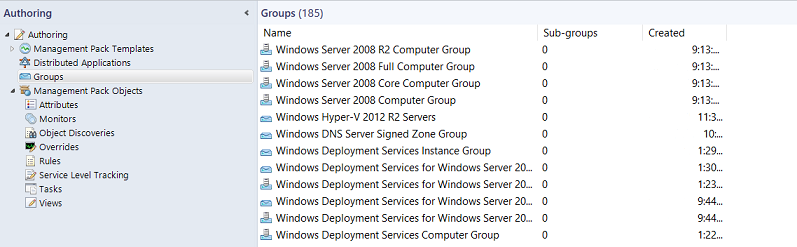
電腦群組只包含電腦。 執行個體群組可以包含所有物件類型,例如健全狀況服務的執行個體或 SQL 資料庫的執行個體。 電腦群組和執行個體群組可包含其他電腦和執行個體群組。 檢視群組類型間差異的另一種方法是:
執行個體群組中會填入符合準則的物件。
電腦群組中會填入主控符合準則之物件的電腦。
若要根據裝載關聯性建立群組,例如執行 SQL Server 的所有計算機,您必須使用 Visual Studio Authoring Extensions for Operations Manager,或直接在管理元件的 XML 中工作。
您將在群組中放置的最常用物件是 Windows Computer 物件。 動態指派計算機給群組的最常見方式是使用 Windows Computer 類別的 屬性。 例如,組織單位是 Windows 計算機類別的屬性,因此您可以建立群組,讓相同群組的特定組織單位成員中的所有計算機。 下圖顯示 Windows Computer 類別中對象的屬性,您可以選取 [Windows 計算機] 狀態檢視,在 [監視] 工作區的詳細數據窗格中檢視。
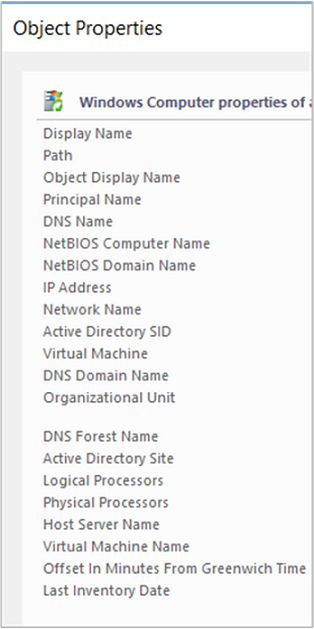
您可以在相同的群組定義中指派明確和動態成員,而且可以排除明確成員。 如需群組查詢和公式的範例,請參閱 Operations Manager 群組範例。
在 Operations Manager 中建立群組
使用屬於 Operations Manager 系統管理員角色成員的帳戶登入電腦。
在 Operations 控制台中,選取 [ 撰寫]。
以滑鼠右鍵按兩下 [群組],然後選取 [建立新的群組 ] 以啟動 [建立群組精靈]。
在 [ 輸入新群組 頁面的名稱和描述] 上,執行下列動作:
輸入群組的 [ 名稱 ]。
或者,輸入群組的描述。 群組成員資格的描述可讓您更輕鬆地為檢視、覆寫等選取正確的群組。
從清單中選取目的地管理元件,或選取 [新增] 以使用 [建立管理元件精靈] 建立管理元件。
選取 [下一步]。
在 [ 明確成員 - 從列表 選擇成員] 頁面上,您可以將明確物件新增至群組,或選取 [下一步 ] 以繼續動態 成員 設定。 若要新增明確群組成員,請選取 [新增/移除物件 ],然後執行下列步驟:
在 [ 搜尋] 清單中,選取物件類型,例如 Windows 計算機。
或者,在 [ 依名稱 的一部分篩選] 方塊中,輸入物件名稱的所有或部分,然後選取 [ 搜尋]。
在 [ 可用的專案 ] 方塊中,選取所需的對象,選取 [新增],然後選取 [ 下一步]。
在 [ 動態成員 - 建立成員資格公式] 頁面上,您可以將動態成員資格公式 新增至群組,或選取 [下一步 ] 以繼續前往 [子群組] 頁面。 若要新增動態成員資格公式,請選取 [建立/編輯規則 ],然後執行下列步驟:
警告
此程式會告訴您如何根據 NetBIOS 計算機名稱建立 Windows 計算機的查詢。
在 [ 查詢產生器] 對話框中,保留預設 的 Windows 計算機 ,然後選取 [ 新增]。
在 [ 屬性 ] 清單中,選取 [NetBIOS 計算機名稱]。
在 [ 操作員] 列表中,選取 [ 包含]。
將 [值] 設定為群組中您想要的計算機名稱的一部分,例如 NY 或 MKTG。
注意
選取 [插入] 以新增具有 OR 或 AND 運算子的運算式或群組表達式。 重複上述步驟,將其他物件類型新增至規則。
選取 [ 確定]、檢閱 [查詢公式],然後選取 [ 下一步]。
在 [ 選擇選擇性子群組 ] 頁面上,選取 [下一步 ] 不要將群組新增至群組,或選取 [新增/移除子群組 ] 以新增群組,例如。
在 [ 群組選取 ] 對話方塊的 [依名稱篩選] 中,您可以選擇性地輸入部分或所有群組的名稱,然後選取 [ 搜尋]。
在 [可用的專案] 文本框中,選取所需的群組、選取 [新增]、選取 [確定],然後選取 [下一步]。
在 [排除的成員 - 指定排除列表] 頁面上,選取 [完成] 以不排除群組中的物件,或選取 [排除物件],然後執行下列步驟:
在 [ 物件排除 ] 對話框中,從 [搜尋] 列表中選取物件類型,例如 Windows 計算機。
或者,在 [ 依名稱 的一部分篩選] 方塊中,輸入物件名稱的所有或部分,然後選取 [ 搜尋]。
在 [ 可用的專案 ] 文本框中,選取您要排除的對象、選取 [新增]、選取 [ 確定],然後選取 [ 完成]。
注意
填入群組的成員資格大約需要一分鐘的時間。
檢視群組的成員、狀態和圖表
在 [ 撰寫 ] 工作區中,選取 [ 群組]。
在結果窗格中,選取您想要檢視的群組。
在 [ 工作] 窗格中,選取:
檢視群組成員 ,以檢視每個成員健全狀況狀態之群組的所有成員清單。
檢視群組狀態 以檢視群組的狀態檢視。
檢視表以檢視表 以檢視群組的圖表。
下一步
若要瞭解 Operations Manage 中的類別和群組之間的差異,以及工作流程如何套用至每個類別,請檢閱 在 Operations Manager 中使用類別和群組進行覆寫。
在變更 Operations Manager 管理元件中定義的監視設定之前,請檢閱 如何覆寫規則或監視 ,以瞭解如何設定變更。